手把手教你电脑反应慢怎么办
- 2019-01-02 15:24:03 分类:win7
经常使用电脑的朋友基本都遇到过电脑卡顿这种问题,电脑卡顿之后会严重影响到工作效率了,为了大家能够更好的使用电脑,接下来小编就提供一种解决电脑卡顿问题的方法。
电脑的出现可以说已经改变了人们的生活方式,玩电脑已经成为我们生活中的一种娱乐方式了,那么在玩电脑的时候发现电脑很卡该怎么办呢?别着急,下面小编就来告诉你处理方法。
电脑反应慢
1.以win7为例说明,点击开始按钮,在弹出的菜单中找到附件,选择
1,清理磁盘。如下图所示,开始菜单中打开附件-系统工具,然后选择磁盘管理打开。
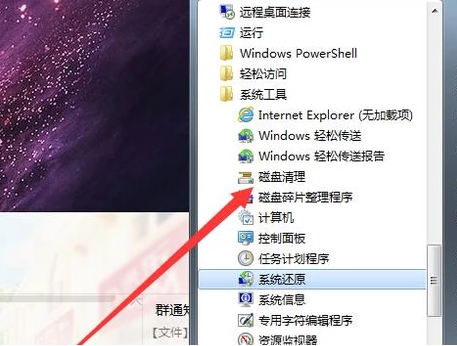
电脑系统软件图解1
2.在弹出的界面中选择驱动器,默认选择的是C盘,点击确定,进入下一步。
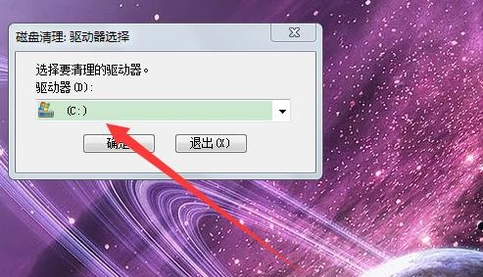
电脑系统软件图解2
3.之后软件就会自动扫描c盘上的垃圾文件了,耐心等待扫描完成。

电脑反应慢系统软件图解3
4.扫描完成后,在出现的选项中勾选需要删除的文件,点击确定即可。
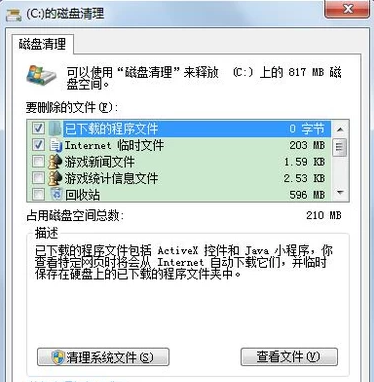
电脑系统软件图解4
垃圾文件清理完毕后,重启电脑,电脑的反应就会快一些了。
上一篇:详解如何激活win7旗舰版系统
下一篇:小编教你win7无线网络连接不见了怎么办